¿Qué es Quiklogin.co?
Quiklogin.co virus está en forma de una plataforma profesional para la búsqueda, no ha ganar gran popularidad debido a la agresividad de sus características. La mayor parte del tráfico de internet es generado a partir de diversos países, pero las calificaciones no son impresionantes. Search.hemailloginnow.com secuestrador de navegador es un ejemplo comparable a medida que los usuarios se sientan tentados con una extensión para el navegador, de obtener el permiso para modificar la configuración, la lectura de los historiales de navegación y de lectura o cambiar el contenido de su visitó dominios. De lo analizado add-on gratuito para Google Chrome navegador se presenta como un verdadero potenciador del proceso de acceder a sus cuentas en diferentes servicios: después de instalar Quicklogin extensión, los usuarios se presentará con una lista de servicios que se coloca como accesos directos en una única pestaña nueva y la página de inicio. Los usuarios habrán de notar que Quiklogin.co virus de la redirección no administrar la ejecución de las consultas de búsqueda, pero la transferencia de la gente Bing.com. Los secuestradores de navegador para ir más allá de los necesarios límites y asignar plataformas de terceros como predeterminado.
¿Qué Quiklogin.co hacer?
El desarrollo de la compañía que diseñó QuickLogin extensión es de ocultar su identidad. Los propietarios se sentía lo suficientemente generoso como para proporcionar su dirección física de Quiklogin, pero no es útil en absoluto, como no hay absolutamente ninguna empresa que estaría vinculado a esta dirección. Esta estrategia ha sido adoptada por muchos creadores de malware. Hay muchos secuestradores que procuran la huelga como legítima la plataforma de búsqueda de Bing. En este caso, Quiklogin.co utiliza el motor de búsqueda Bing para entregar los resultados de las consultas de búsqueda. Sin embargo, el EULA documento de este producto claramente establecido el hecho de que el servicio puede incluir componentes de software de terceros y tecnologías. Se puede incorporar algún software de código abierto y código. QuickLogin no hace ninguna representación o garantía con respecto a este software. Sorprendentemente, esta extensión del navegador se las arregla para poseer una posición en Chrome Web de la Tienda, pero de acuerdo a ella, tiene muy pocos clientes.
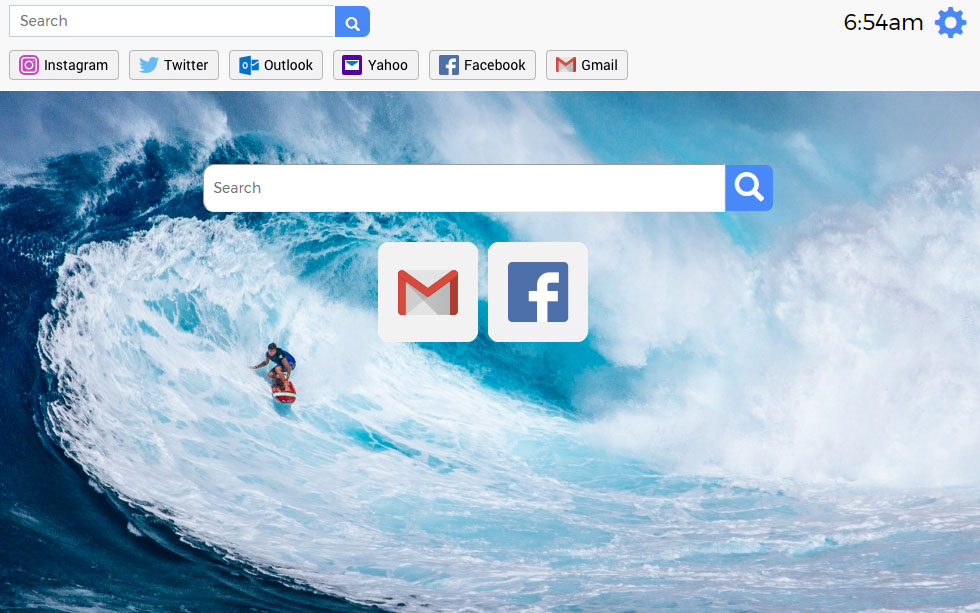
Los síntomas de Quiklogin.co el virus de redirección de incluir hipervínculos a otros sitios web de terceros, contenidos o recursos: por supuesto, nadie revisa estos sitios web antes de las visitas a ellos se aprueba. En adición a esto, esta Google Chrome extensión es apoyado financieramente por los ingresos de publicidad. No tiene ninguna opción pero para mostrar anuncios y promociones si quiere continuar en la prestación de servicios. Sin embargo, los secuestradores de navegador tienen una tendencia a ser imprudente cuando se trata de elegir ad-redes de socios: los anuncios que se engañosa, ofensiva se han convertido en una verdadera molestia para los miles de personas que han pasado a ser comprometida por los secuestradores de navegador.
Descargar herramienta de eliminación depara eliminar Quiklogin.co
Cómo eliminar Quiklogin.co?
Quiklogin de extensión que ofrece Quiklogin.co infección puede entregar a través de un empaquetado automáticamente de instalación de freeware. Sorprendentemente, es bastante fácil de evitar aplicaciones complementarias: todo lo que tienes que hacer es rechazar las proposiciones para ellos. Por ejemplo, si este add-on fue incluido en el instalador de los diferentes tipos de software, programa, usted podría haber perdido y acordó implante. Para nunca repetir este error de nuevo, le estamos recomendando para seleccionar opciones avanzadas/modos personalizados para los procesos de instalación. Para eliminar correctamente esta extensión, por lo que no iba a volver, en primer lugar, puede intentar quitar regularmente, a través de la lista de complementos que puedes encontrar en tu Google Chrome. En caso de que eliminar la extensión, pero siempre regresa con su icono junto a los tres puntos del menú y su única nueva pestaña y la página de inicio. Esto significa que su sistema operativo está infectado más profunda de lo esperado y se recomienda un análisis para averiguar más.
Aprender a extraer Quiklogin.co del ordenador
- Paso 1. ¿Cómo eliminar Quiklogin.co de Windows?
- Paso 2. ¿Cómo quitar Quiklogin.co de los navegadores web?
- Paso 3. ¿Cómo reiniciar su navegador web?
Paso 1. ¿Cómo eliminar Quiklogin.co de Windows?
a) Quitar Quiklogin.co relacionados con la aplicación de Windows XP
- Haga clic en Inicio
- Seleccione Panel de Control

- Seleccione Agregar o quitar programas

- Haga clic en Quiklogin.co relacionado con software

- Haga clic en quitar
b) Desinstalar programa relacionados con Quiklogin.co de Windows 7 y Vista
- Abrir menú de inicio
- Haga clic en Panel de Control

- Ir a desinstalar un programa

- Seleccione Quiklogin.co relacionados con la aplicación
- Haga clic en desinstalar

c) Eliminar Quiklogin.co relacionados con la aplicación de Windows 8
- Presione Win + C para abrir barra de encanto

- Seleccione configuración y abra el Panel de Control

- Seleccione Desinstalar un programa

- Seleccione programa relacionado Quiklogin.co
- Haga clic en desinstalar

Paso 2. ¿Cómo quitar Quiklogin.co de los navegadores web?
a) Borrar Quiklogin.co de Internet Explorer
- Abra su navegador y pulse Alt + X
- Haga clic en Administrar complementos

- Seleccione barras de herramientas y extensiones
- Borrar extensiones no deseadas

- Ir a proveedores de búsqueda
- Borrar Quiklogin.co y elegir un nuevo motor

- Vuelva a pulsar Alt + x y haga clic en opciones de Internet

- Cambiar tu página de inicio en la ficha General

- Haga clic en Aceptar para guardar los cambios hechos
b) Eliminar Quiklogin.co de Mozilla Firefox
- Abrir Mozilla y haga clic en el menú
- Selecciona Add-ons y extensiones

- Elegir y remover extensiones no deseadas

- Vuelva a hacer clic en el menú y seleccione Opciones

- En la ficha General, cambie tu página de inicio

- Ir a la ficha de búsqueda y eliminar Quiklogin.co

- Seleccione su nuevo proveedor de búsqueda predeterminado
c) Eliminar Quiklogin.co de Google Chrome
- Ejecute Google Chrome y abra el menú
- Elija más herramientas e ir a extensiones

- Terminar de extensiones del navegador no deseados

- Desplazarnos a ajustes (con extensiones)

- Haga clic en establecer página en la sección de inicio de

- Cambiar tu página de inicio
- Ir a la sección de búsqueda y haga clic en administrar motores de búsqueda

- Terminar Quiklogin.co y elegir un nuevo proveedor
Paso 3. ¿Cómo reiniciar su navegador web?
a) Restablecer Internet Explorer
- Abra su navegador y haga clic en el icono de engranaje
- Seleccione opciones de Internet

- Mover a la ficha avanzadas y haga clic en restablecer

- Permiten a eliminar configuración personal
- Haga clic en restablecer

- Reiniciar Internet Explorer
b) Reiniciar Mozilla Firefox
- Lanzamiento de Mozilla y abrir el menú
- Haga clic en ayuda (interrogante)

- Elija la solución de problemas de información

- Haga clic en el botón de actualizar Firefox

- Seleccione actualizar Firefox
c) Restablecer Google Chrome
- Abra Chrome y haga clic en el menú

- Elija Configuración y haga clic en Mostrar configuración avanzada

- Haga clic en restablecer configuración

- Seleccione reiniciar
d) Restaurar Safari
- Abra el navegador Safari
- En Safari, haga clic en configuración (esquina superior derecha)
- Seleccionar Reset Safari...

- Aparecerá un cuadro de diálogo con elementos previamente seleccionados
- Asegúrese de que estén seleccionados todos los elementos que necesita para eliminar

- Haga clic en Reset
- Safari se reiniciará automáticamente
* Escáner SpyHunter, publicado en este sitio, está diseñado para ser utilizado sólo como una herramienta de detección. más información en SpyHunter. Para utilizar la funcionalidad de eliminación, usted necesitará comprar la versión completa de SpyHunter. Si usted desea desinstalar el SpyHunter, haga clic aquí.

